VSCode中配置node.js的实现示例
作者:潦草山河
一.node.js下载安装教程
1.下载安装
进入node.js官网(Node.js — 在任何地方运行 JavaScript),点击下载
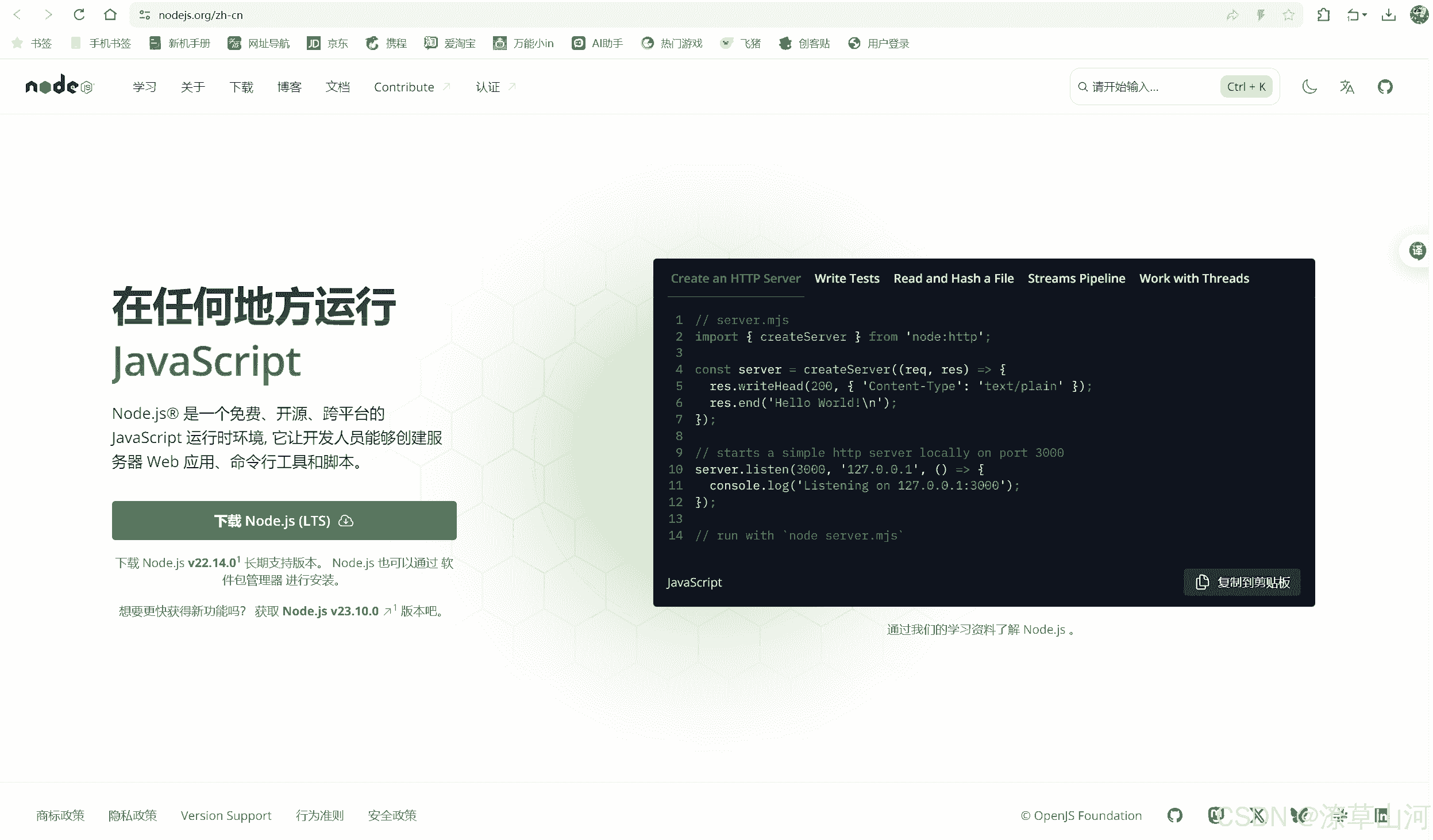
得到这个

2.进入安装界面,在此处勾选,再点击next:
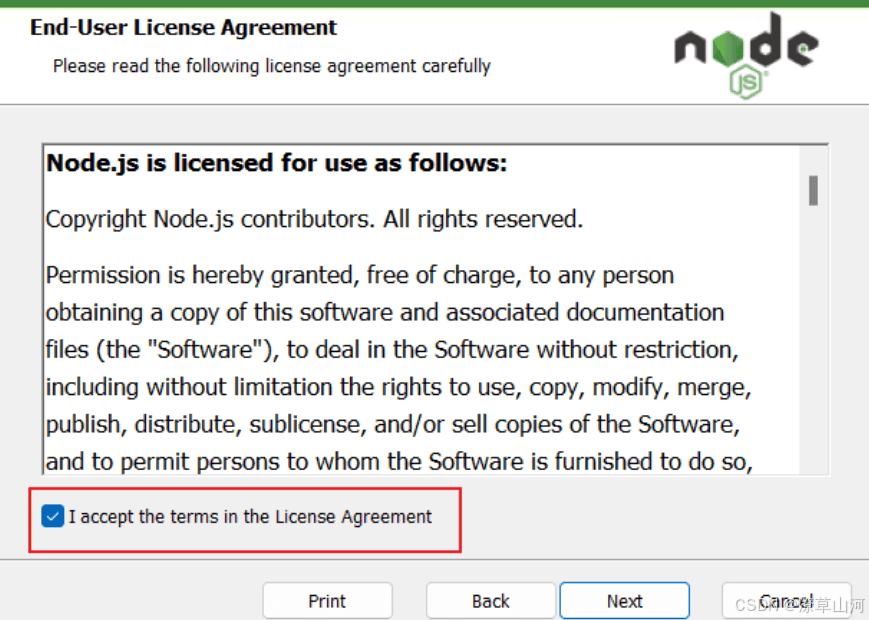
3.默认路径,但也可以更换路径
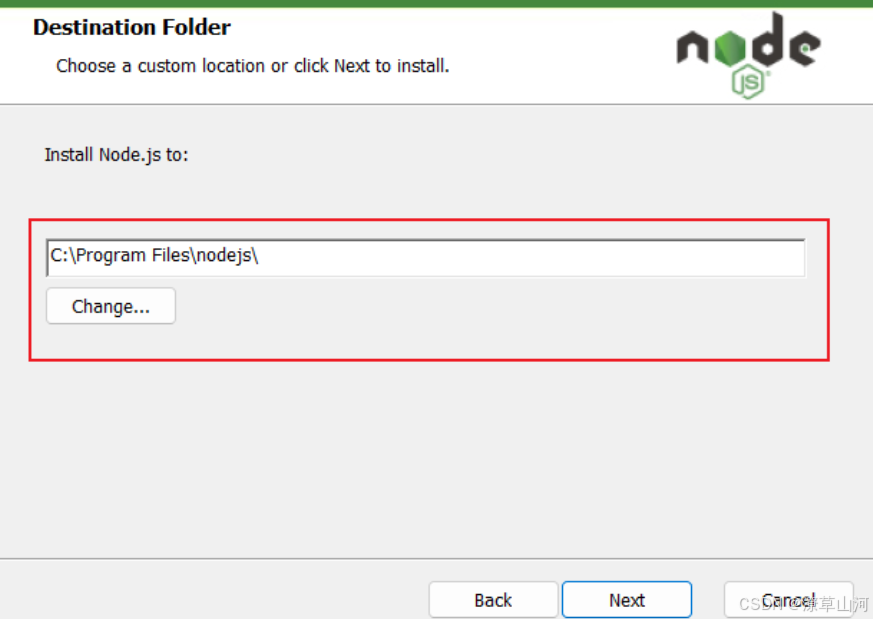
4.后面的直接点next即可
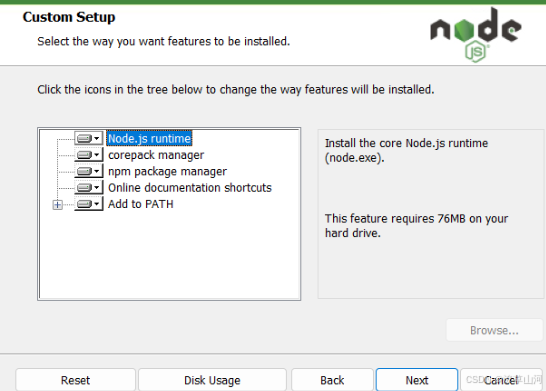
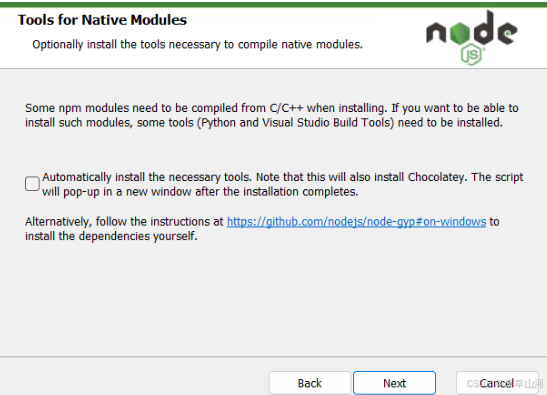
5.点击finish,安装完毕
6.在命令提示符检验是否安装成功
node.js是否安装成功
node -v
node.js对应的npm是否安装成功
npm -v
若输出版本号,则说明安装成功
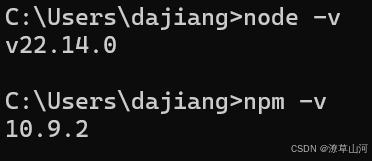
二.配置npm
注意:要关掉先前打开的命令提示符,以管理员身份运行。
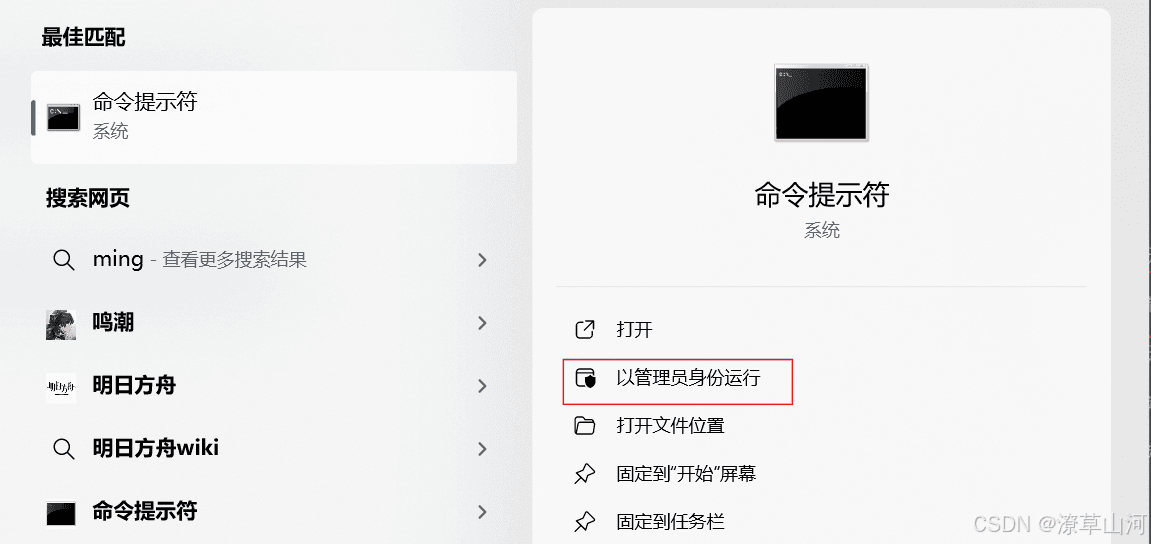
1.配置npm的全局模块安装路径
npm config get prefix
结果:

2.配置npm的淘宝镜像(使用最新版淘宝镜像地址)
全局更换
npm config set registry http://registry.npmmirror.com
检验
npm config get registry
输出淘宝镜像网址则表示成功

三.配置环境变量
1.进入到高级系统设置的环境变量中
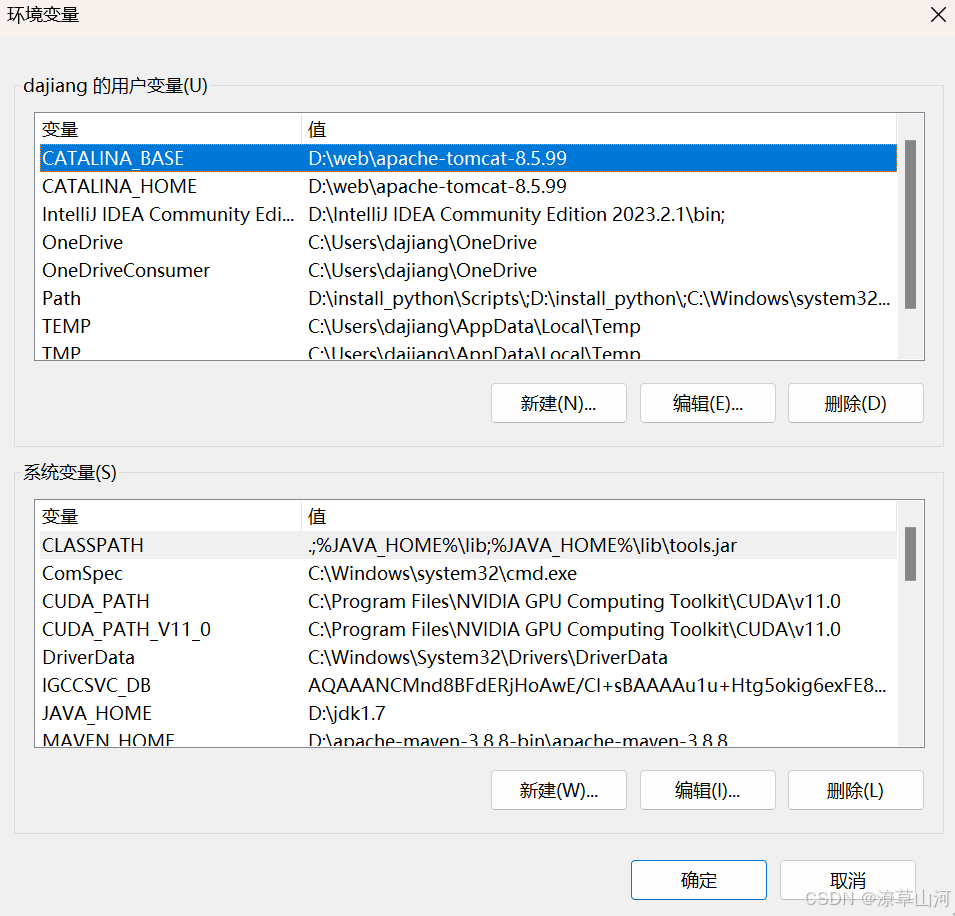
2.点击用户变量的Path,选择编辑
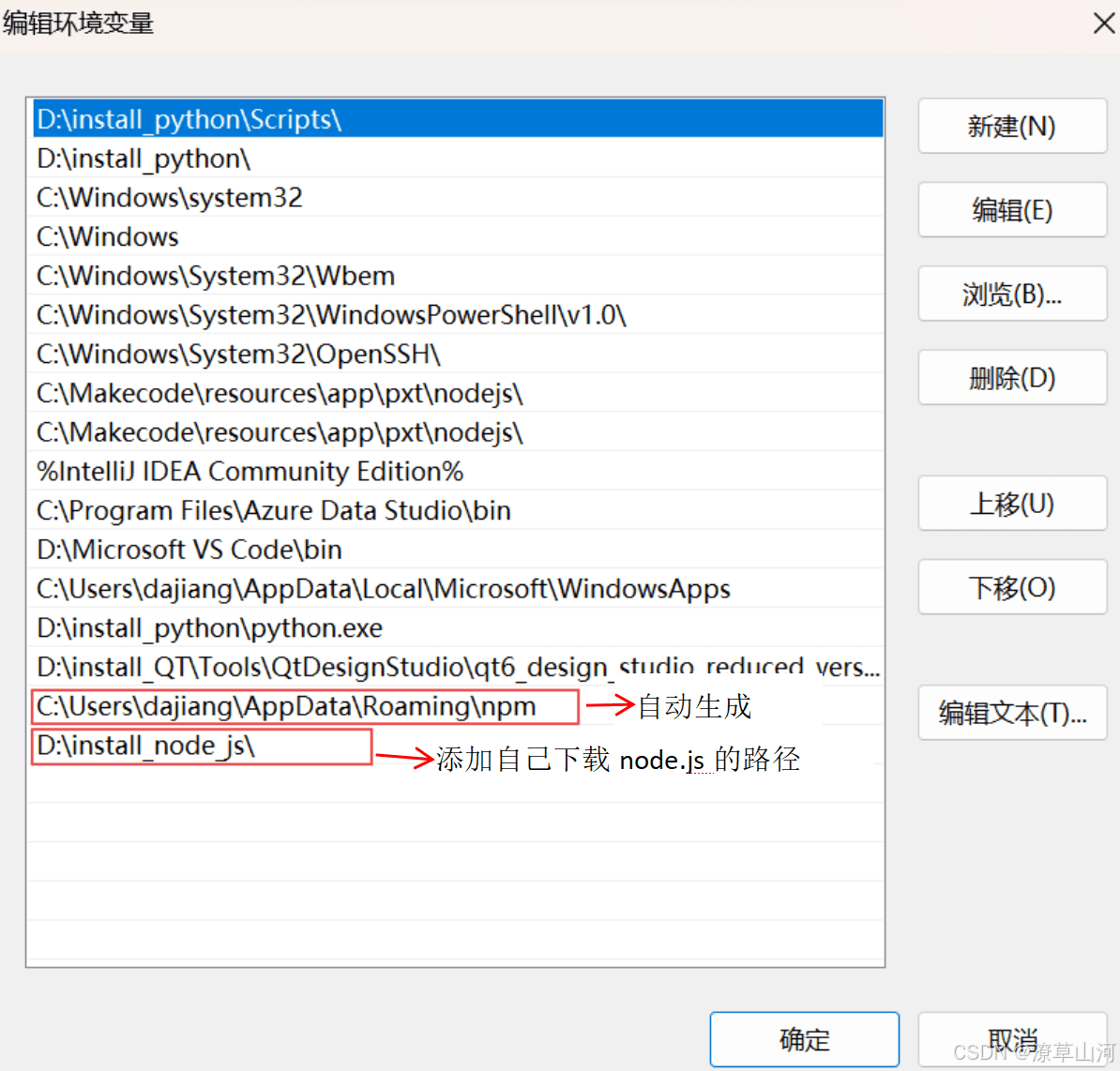
附:我的node.js下载的路径:
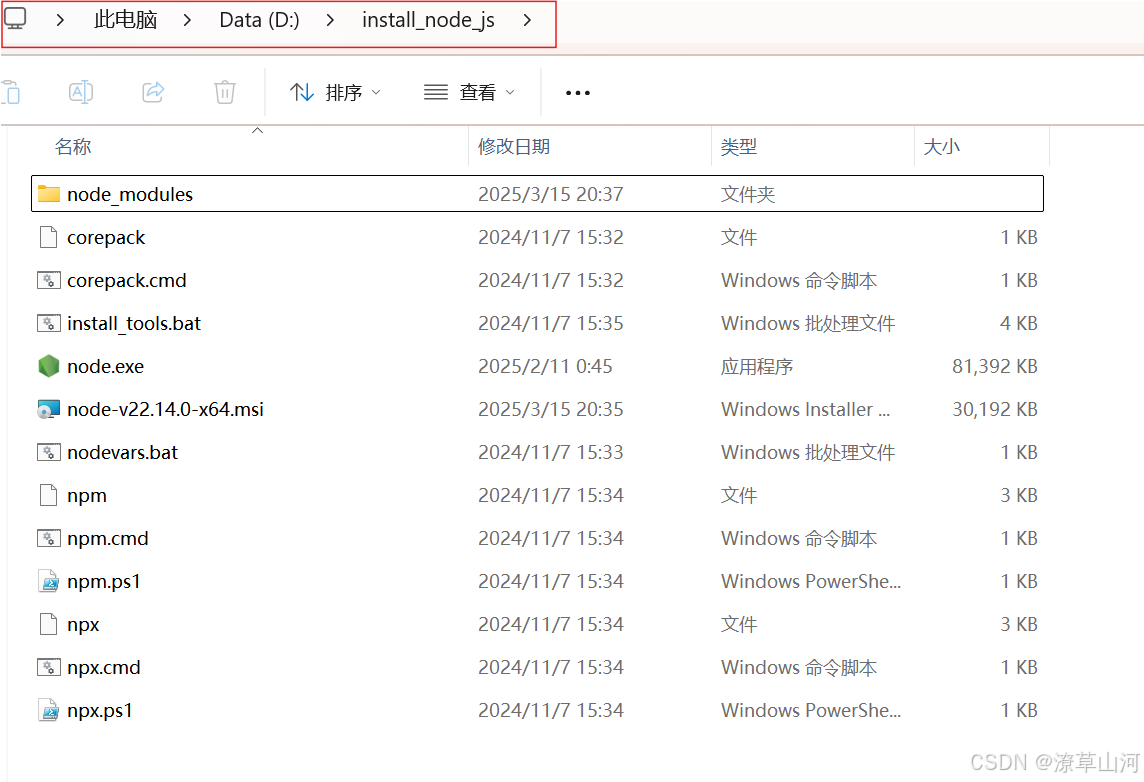
3.系统变量不用添加,安装完时已经有了
4.Node.js安装完成。
四.VSCode配置
1.在VSCode中安装插件,一个是负责运行的Code Runner,一个是JS的语法提示JavaScript(ES6) code snippets


2.创建配置文件,打开你的代码文件夹,先随便创建一个app.js,随便写几句测试代码。然后点击左边侧边栏的调试工具,选择创建launch.json文件
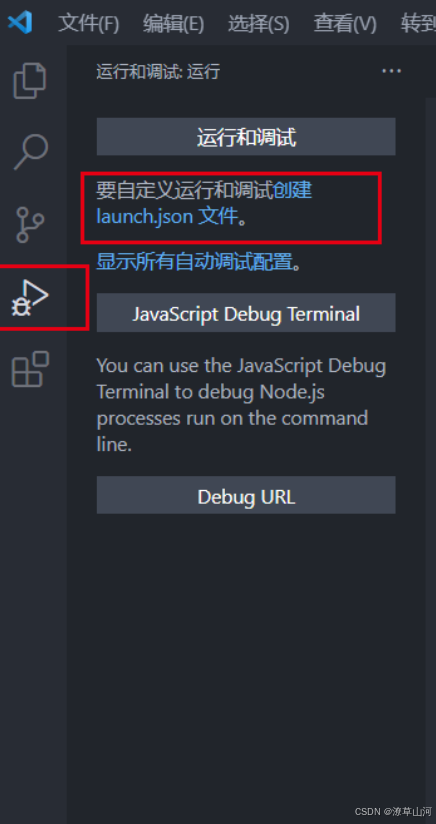
3.测试代码
console.log("hello");4.选择node.js调试环境。
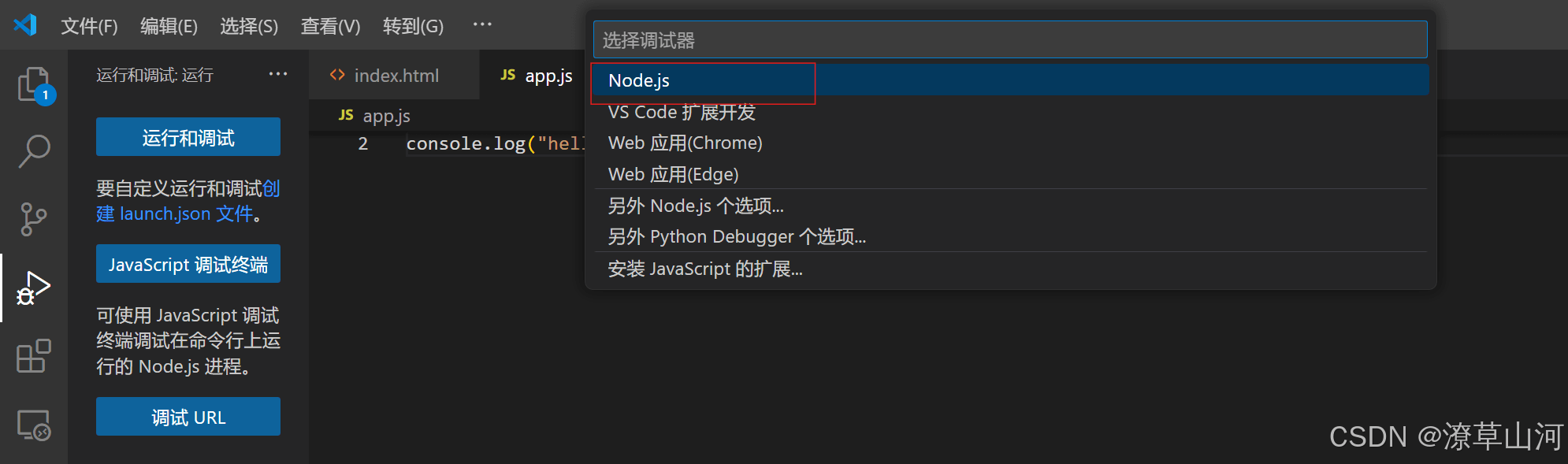
5.此时配置文件会自动生成,注意重点要修改一个地方,这里不要写死。将program属性改成${file},这样可以识别当前调试的文件,不需要每次都在这里更换文件名,调试哪个文件直接F5就OK。
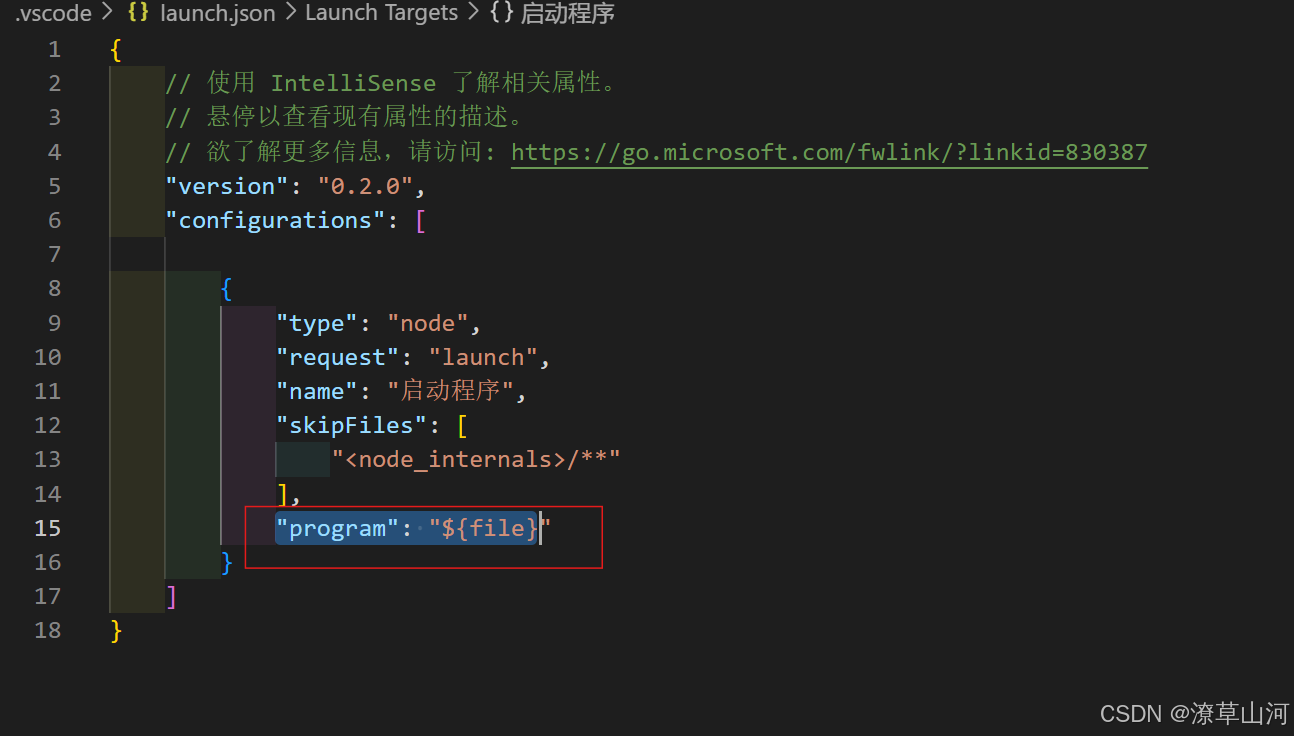
6.点击运行,看终端的输出结果(记得代码先要保存,否则终端可能会保存之前已有的代码错误而报错)
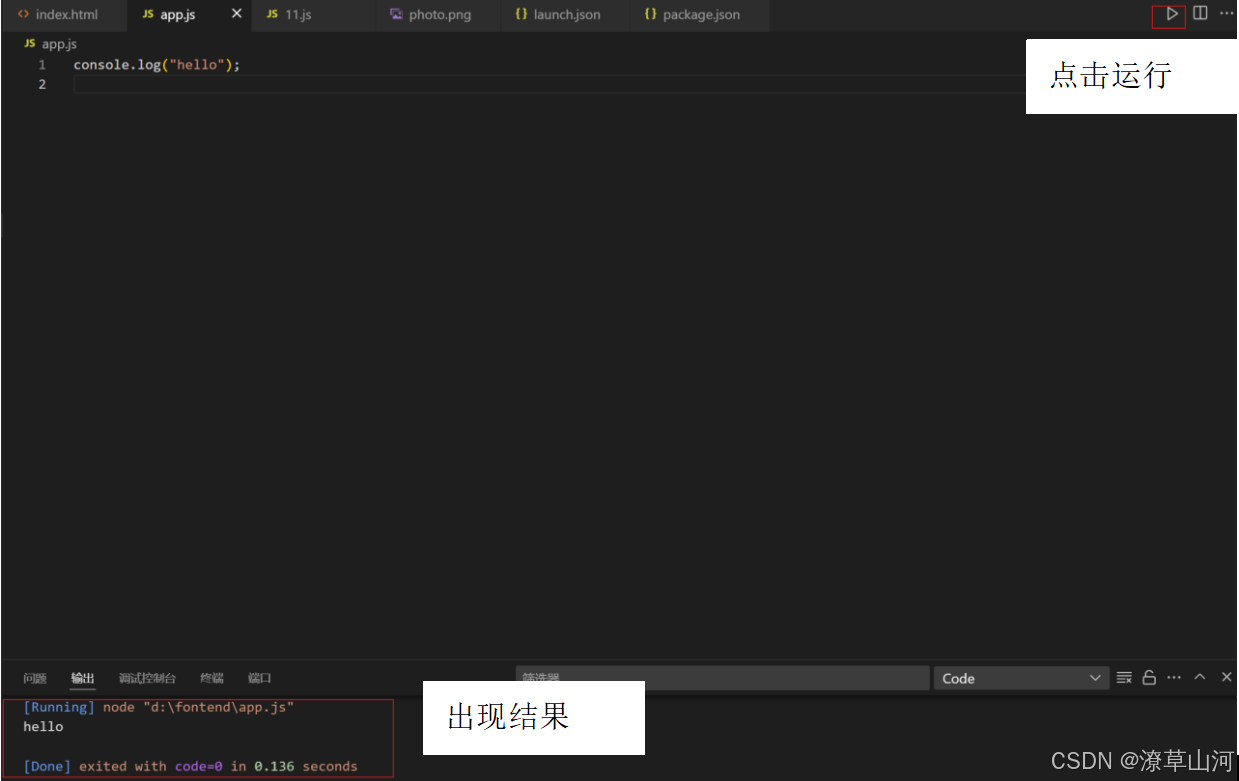
7.全部配置完成。
五.心得
看了很多配置视频的资料,五花八门,终于终于搞好了,防止自己忘掉,还是写个博客吧。
到此这篇关于VSCode中配置node.js的实现示例的文章就介绍到这了,更多相关VSCode配置node.js内容请搜索脚本之家以前的文章或继续浏览下面的相关文章希望大家以后多多支持脚本之家!
